eTranslation MT-Plugin – Einstellungen
Um dieses Plugin zu verwenden, benötigen Sie memoQ 9.10 oder höher.
eTranslation ist ein sich schnell entwickelndes automatisches Übersetzungstool, mit dem kurze Texte oder ganze Dokumente übersetzt werden können. Seit Dezember 2021 unterstützt es die 24 Amtssprachen der Europäischen Union sowie Isländisch, Norwegisch, Russisch und vereinfachtes Chinesisch.
Wenn Sie erfahren möchten, wie eTranslation die Vertraulichkeit Ihrer Daten schützt, lesen Sie die Informationen zur Datenerfassung und -kuration.
Für dieses Plugin benötigen Sie Google Chrome.
Navigation
-
Klicken Sie oben im Fenster memoQ auf das Symbol Ressourcenkonsole
 . Das Fenster Ressourcenkonsole wird angezeigt.
. Das Fenster Ressourcenkonsole wird angezeigt. -
Geben Sie in der Liste Server URL die Adresse eines Servers ein oder wählen Sie einen darin vorhandenen Server aus.
Um nur lokale Ressourcen anzuzeigen, wählen Sie Computer und klicken Sie auf die Schaltfläche Auswählen
 .
. -
Klicken Sie im linken Bereich auf das Symbol MT-Einstellungen
 . Der Bereich MT-Einstellungen wird geöffnet.
. Der Bereich MT-Einstellungen wird geöffnet.Wenn Sie Projekte mit mehr als einer Zielsprache haben, wählen Sie in der oberen rechten Ecke eine Sprache aus der Dropdown-Liste Zielsprache.
Wenn Sie dieselben MT-Einstellungen für alle Zielsprachen verwenden möchten, ändern Sie den Standardwert (Alle Sprachen).
-
Wählen Sie die MT-Einstellungsressource aus und klicken Sie auf Bearbeiten unterhalb der Liste.
-
Suchen Sie auf der Registerkarte Services das Plugin und klicken Sie auf dessen Zeile.
-
Wenn es aktiviert ist, klicken Sie auf dessen Zeile, um das Fenster eTranslation MT-Plugin – Einstellungen anzuzeigen.
-
Wenn es ausgegraut ist, klicken Sie auf dessen Zeile, um es zu aktivieren, und klicken Sie dann erneut auf die Zeile, um die Einstellungen anzuzeigen.
-
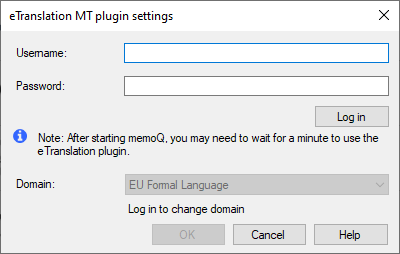
Möglichkeiten
-
Wenn Sie noch kein EU-Konto haben, erstellen Sie eines auf der EU-Login-Seite.
-
Fügen Sie die Anmeldedaten für Ihr EU-Konto in die Textfelder Benutzername und Kennwort ein.
-
Klicken Sie auf die Schaltfläche Log in.
-
Wählen Sie bei Bedarf eine andere Übersetzungsdomäne aus der Dropdown-Liste Domäne aus und klicken Sie auf OK.
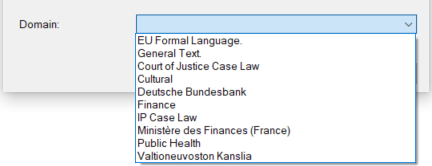
Weitere Informationen zu den verfügbaren Domänen finden Sie in der Liste der vom CEF eTranslation-Webservice unterstützten Übersetzungsdomänen.
-
Wenn Sie noch kein EU-Konto haben, erstellen Sie eines auf der EU-Login-Seite.
-
Füllen Sie das Formular auf der eTranslation-Anmeldeseite aus.
-
Fügen Sie die Anmeldedaten für Ihr EU-Konto in die Textfelder Benutzername und Kennwort ein.
-
Klicken Sie auf die Schaltfläche Log in.
-
Wählen Sie bei Bedarf eine andere Übersetzungsdomäne aus der Dropdown-Liste Domäne aus und klicken Sie auf OK.
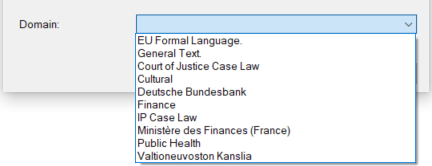
Weitere Informationen zu den verfügbaren Domänen finden Sie in der Liste der vom CEF eTranslation-Webservice unterstützten Übersetzungsdomänen.
Abschließende Schritte
So speichern Sie die Einstellungen und kehren zur Registerkarte Standard-Ressourcen des Fensters Optionen (oder zur Ressourcenkonsole) zurück: Klicken Sie auf OK und dann erneut auf OK.
So kehren Sie zur Registerkarte Standard-Ressourcen des Fensters Optionen (oder zur Ressourcenkonsole) zurück, ohne die neuen Einstellungen zu speichern: Klicken Sie auf Abbrechen und dann erneut auf Abbrechen.
So verwenden Sie die MT-Ausgabe im Übersetzungseditor:
- Öffnen Sie ein Projekt mit einem unterstützten Sprachpaar.
- Klicken Sie auf der linken Seite des Bildschirms Projektzentrale oder memoQ-Online-Projekt auf Einstellungen.
- Klicken Sie in der oberen Leiste auf das Symbol MT-Einstellungen
 .
. - Wählen Sie das MT-Profil im Projekt oder eines, das Sie dem Projekt hinzufügen möchten. Klicken Sie unterhalb der Liste auf Bearbeiten.
- Aktivieren Sie auf der Registerkarte Services des Fensters Einstellungen für maschinelle Übersetzung bearbeiten links das Kontrollkästchen des Plugins.
- Wählen Sie auf der Registerkarte Einstellungen des Fensters Einstellungen für maschinelle Übersetzung bearbeiten im Bereich Ergebnisse eine andere Einstellung als Aus.
- Öffnen Sie ein Dokument zur Bearbeitung, und sehen Sie sich die durch maschinelle Übersetzung generierten Vorschläge an.
So verwenden Sie die MT-Ausgabe in der Vorübersetzung:
- Öffnen Sie ein Projekt mit einem unterstützten Sprachpaar.
- Klicken Sie auf der linken Seite des Bildschirms Projektzentrale oder memoQ-Online-Projekt auf Einstellungen.
- Klicken Sie in der oberen Leiste auf das Symbol MT-Einstellungen
 .
. - Wählen Sie die Ressource für MT-Einstellungen im Projekt oder eine Ressource, die Sie dem Projekt hinzufügen möchten. Klicken Sie unterhalb der Liste auf Bearbeiten.
- Aktivieren Sie auf der Registerkarte Services des Fensters Einstellungen für maschinelle Übersetzung bearbeiten links das Kontrollkästchen des Plugins.
- Wählen Sie auf der Registerkarte Einstellungen des Fensters Einstellungen für maschinelle Übersetzung bearbeiten das Plugin im Dropdown Vorübersetzung aus.
- Führen Sie Vorübersetzen aus. Aktivieren Sie im Fenster Vorübersetzen und Statistiken das Kontrollkästchen Maschinelle Übersetzung verwenden, wenn es keinen TM-Treffer gibt. (Diese Einstellung wird in memoQ gespeichert.)
Die Vorübersetzung von Dokumenten mit dem eTranslation-Plugin kann einige Minuten dauern. Während Sie auf die Ergebnisse warten, können Sie andere verfügbare MT-Plugins prüfen.